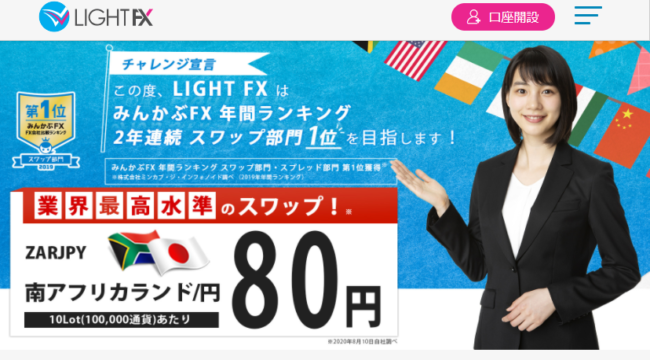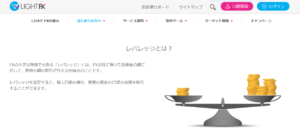LIGHT FXは高スワップポイントが有名のFXサービスです。
トレーダース証券が提供していることもあり、初心者向けのコンテンツを沢山取り揃えています。
今回はLIGHT FXのログイン方法やログイン出来ない時の対処法を紹介します。
口座開設完了後ログイン出来ないとFX取引することができません。
とても重要なポイントなので、これから口座開設する人はしっかり理解しておきましょう。
ログインID・パスワードを忘れた時の対処法も細かく解説しているので、ログインできなくて困っている人は参考にしてください。
LIGHT FXの気になる口コミ・評判は!?メリット・デメリットと口座開設の流れを徹底解説
※本ページにはPRが含まれます。
このページのもくじ
LIGHT FXにログインする方法
LIGHT FXにログインする方法を解説します。
LIGHT FXはログインID・パスワードがあれば、ブラウザ・取引ツールからログインすることが可能となっています。
これからブラウザ版・アプリからログインする方法を紹介するのでしっかり理解しておきましょう。
ブラウザ版からログインする方法
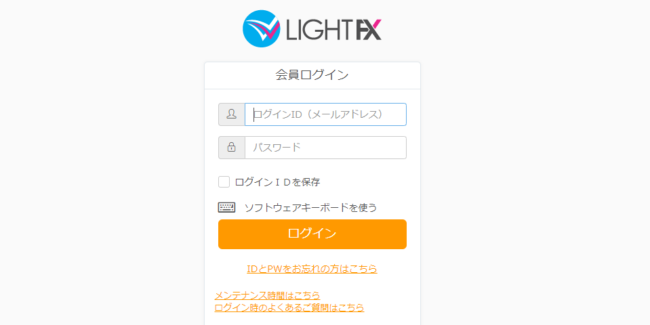
LIGHT FXの「会員ログイン画面」からログインすることができます。
「会員ログイン画面」でログインID・パスワードを入力して「ログイン」をクリックしましょう。
ログイン後、マイページの上部分にあるメニュー欄からFX取引が可能となっています。
アプリからログインする方法
LIGHT FXのアプリを起動するとレート表示画面になります。
画面下部のメニューバーから「ログイン」をタップしましょう。
ログイン画面になるのでログインIDまたは登録したメールアドレス・パスワードを記入しましょう。
右横にある保存ボタンを押すと、次回ログイン時からログインID・パスワードを保存した状態ではじめることができます。
LIGHT FXにログインできない原因を解説
LIGHT FXにログインできない原因を解説します。
- ログインID・パスワードが間違えている
- ログインしてもマイページが表示されない場合は推奨環境に適しているか確認
- 機種変してログイン出来ない場合は2段階認証を再度しなければならない
ログインID・パスワードが間違えていると当然ログインすることができません。
自分の入力した文字や数字が間違えていないか確認しましょう。
ログインID・パスワードが間違えている
LIGHT FXのログインID・パスワードは全て半角英数で構成されています。
自分の入力した文字が全角になっていないか確認しましょう。
ログイン画面上にある「ソフトウエアキーボード」で入力して間違えていないか確認することができます。
ログインしてもマイページが表示されないのは推奨環境に適しているか確認
ログインしてもマイページが表示されない場合は、利用しているパソコンの環境は推奨環境ではない状態の可能性があります。
LIGHT FXが推奨している環境を確認してアップデートしましょう。
機種変更をしてログイン出来ない
機種変更をしてもログインID・パスワード自体変更することはありません。
2段階認証でログインを試してみましょう。
2段階認証でもログイン出来ない場合はカスタマーサポートに連絡する必要があります。
LIGHT FXにログインできない時の対処法
LIGHT FXにログインできない時の対処法を紹介します。
- メンテナンス時間ではないか確認する
- 推奨環境のOSにアップデートするかパソコンを新しく購入する
- 機種変更の場合2段階認証が必要
メンテナンス時間の場合、すべてのトレーダーはログインすることができません。
LIGHT FXのメンテナンス時間をあらかじめ確認してログインしましょう。
メンテナンス時間ではないか確認する
LIGHT FXは日次メンテナンスと週末メンテナンスがあります。
- 【日次メンテナンス時間】
米国標準時間:
月曜日AM6:00~AM6:25・火曜日~日曜日 AM6:40~AM7:00
米国夏時間:
月曜日AM6:00~AM6:25・火曜日~日曜日 AM5:40~AM6:00 - 【週次メンテナンス時間】
土曜日 PM0:00~PM6:00
上記に書かれている時間帯はログインすることができません。
ログイン出来ない場合は、メンテンナンス時間でないか最初に確認しましょう。
臨時メンテナンスを実施している可能性もあるのでお知らせ情報を見て把握しておきましょう。
推奨環境のOSにアップデートするまたはパソコンを新しく購入する
LIGHT FXが推奨している環境は以下の通りです。
| LIGHT FXが推奨している環境 | |
|---|---|
| OS |
|
| モニタ解像度 | 1280 × 1024以上表示可能なディスプレイ |
| ブラウザ |
|
| その他ソフトウェア | Adobe Acrobat Reader DC 最新版 |
| インターネット回線 | ブロードバンド回線 |
インターネット回線も需要なので、ログイン出来ない時に確認しましょう。
推奨環境を満たしていない媒体だった場合はアップデートしましょう。
アップデートすることができない場合は、新しく推奨環境に適している媒体を購入しましょう。
機種変更の場合2段階認証でログインしよう
機種変更後ログインできない場合は2段階認証でログインしましょう。
2段階認証が正常に作動しない場合はカスタマーサポートに連絡する必要があります。
LIGHT FXは24時間対応のコールセンターがあります。
平日は24時間対応しているので、ログインできなくて困っている人は連絡しましょう。
- Tel 0120-637-105
- 受付時間 月曜AM7:00~土曜AM7:00まで
ログインID・パスワードを忘れてしまった人は再設定しよう
ログインID・パスワードを忘れてしまった人は再設定することができます。
会員ログイン画面にある「ID・パスワードをお忘れの方はこちら」をクリックして再設定しましょう。
ログインIDが分からない人は、登録したメールアドレスを利用してお問い合わせフォームでログインIDを通知してもらいましょう。
パスワードの場合は「ID・パスワードをお忘れの方はこちら」から再設定可能
パスワードを再設定する人は即日再設定することが可能です。
再び忘れることの無いように、記録しておきましょう。
ログインID・パスワードを間違えて入力し続けるとロックがかかってしまうので注意しましょう。
ログインIDの場合はお問い合わせフォームで再取得しよう
ログインIDはお問合せフォームに連絡する必要があります。
LIGHT FXが確認し、登録情報を照らしあせて本人確認が取れたらログインIDが通知されます。
時間がかかってしまう場合もあるので、ログインIDを忘れないようにしておきましょう。
ログインID・パスワードを忘れない方法
ログインID・パスワードを入力画面に保存して忘れないようにする方法があります。
ただし、利用する取引ツールによってログインIDを保存できないものがあるので気を付けましょう。
ログインID・パスワードはメモに記録してどんな時でも忘れないようにしておいてください。
アプリは両方保存できる
LIGHT FXのアプリは、ログインID・パスワード両方保存することができます。
機種変更後は入力する必要があるので、保存していても忘れないように記録しておきましょう。
アプリの場合ログインIDの代わりに登録メールアドレスでログインすることが可能です。
ブラウザ版の場合パスワードのみ保存可能
ブラウザ版の場合、パスワードは保存できますがログインIDを保存することはできません。
ログインIDを毎回入力する必要があるので注意しましょう。
パスワードは変更することが可能ですが、ログインIDは初期設定から変更できません。
パソコンでログインするという人は、メモパッドに記入して保存しておきましょう。
パスワードは自分が覚えやすいように変更しておこう
パスワードは自分で変更することができるので、ログインID・パスワードを取得したら覚えやすいパスワードに変更しておきましょう。
他者から簡単に見破られるパスワードはNGですが、自分が覚えられる範囲でパスワードを設定してください。
LIGHT FXはログインID・パスワードを再設定できる!アプリを利用している人は保存機能を有効活用しよう
LIGHT FXはログインID・パスワードを再設定できるということがわかりました。
パスワードは即時再設定することができますが、ログインIDは時間がかかります。
なるべく忘れないようにしてください。
アプリを利用している人は、ログインIDとパスワードを保存しておくと便利にログインすることができます。
ログインID・パスワードを忘れてしまう人は忘れないように記録しておこう
ログインID・パスワードはとても重要なので、取得時に忘れないように記録しておきましょう。
ログインIDは自分の覚えやすいように変更できないので注意してください。